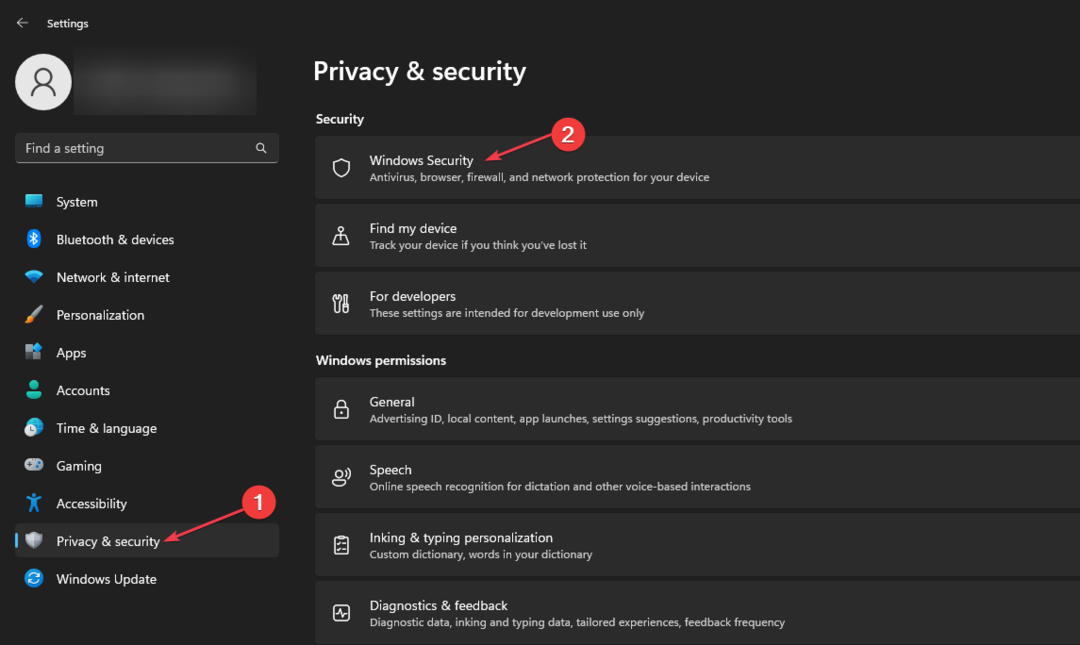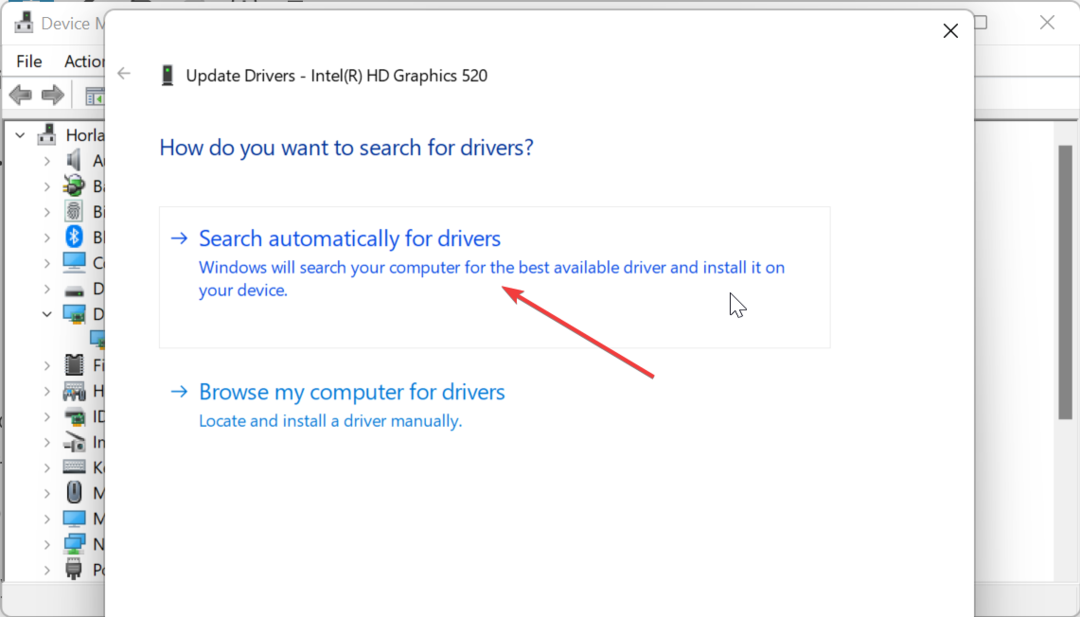La creación de un nuevo perfil de usuario puede solucionar los problemas de Kernelbase.dll
- Para arreglar kernelbase.dll, a veces necesita crear un nuevo perfil de usuario.
- Eliminar los archivos y controladores sobrantes de su PC puede ayudar con este problema.

XINSTALAR HACIENDO CLIC EN EL ARCHIVO DE DESCARGA
- Descargar e instalar Fortect en tu computadora
- Inicie la herramienta y Empezar a escanear para encontrar archivos DLL que podrían estar causando problemas en la PC.
- Haga clic derecho en Iniciar reparación para reemplazar archivos DLL rotos con versiones de trabajo.
- Fortect ha sido descargado por 0 lectores este mes.
Su sistema operativo depende de todo tipo de archivos DLL para funcionar correctamente, y uno de esos archivos es kernelbase.dll.
Los problemas con los archivos DLL son bastante comunes y en el pasado cubrimos
faltan archivos DLL en Windows 11, por lo que es posible que desee leer esa guía para obtener más soluciones.Este archivo puede causar muchos problemas, pero antes de comenzar a solucionar este problema, aprendamos más al respecto.
¿Qué causa los errores dll de KernelBase?
Hay muchas causas, pero aquí están las más comunes:
- Perfil de usuario corrupto – Esta es una de las causas más comunes. Para arreglarlo, necesitas reparar un perfil corrupto o simplemente crear uno nuevo.
- software instalado – A veces, las aplicaciones instaladas pueden generar problemas con estos archivos DLL. Esto incluye software, modificaciones de juegos y sobras de controladores.
¿Cómo puedo reparar los bloqueos de kernelbase.dll?
Antes de comenzar a solucionar este problema, aquí hay algunas soluciones rápidas que quizás desee probar:
- Cambiar al diseño de teclado de EE. UU. – En algunos casos, kernelbase.dll puede causar bloqueos con ciertos juegos si no está utilizando el diseño de teclado de EE. UU. Tenemos una gran guía sobre cómo cambiar el diseño del teclado, así que échale un vistazo para obtener instrucciones detalladas.
- cerrar discordia – Pocos usuarios informaron que Discord está causando fallas al intentar ejecutar ciertos juegos, por lo que cerrarlo podría ayudar.
- Eliminar la configuración de overclocking – La GPU overclockeada a veces puede hacer que este archivo se bloquee. Eliminar los cambios realizados en software de overclocking y comprobar si eso resuelve el problema.
- Retire cualquier resto de controlador – Si recientemente cambia de AMD a NVIDIA y viceversa, es posible que tenga algunos archivos sobrantes de la GPU anterior. Quite los archivos sobrantes o use Desinstalador de controladores de pantalla para hacerlo.
- Deshabilitar mods o software instalado recientemente – Pocos jugadores informaron que el bloqueo se solucionó después de deshabilitar ciertas modificaciones del juego.
-
Eliminar carpeta Plex – Elimine el siguiente directorio para solucionar el problema:
Datos de aplicación\Local\Plex
1. Use un reparador de DLL dedicado
Kernelbase.dll es un archivo importante de Windows, por lo que es importante repararlo correctamente. Se desaconseja encarecidamente descargar el archivo de fuentes de terceros debido a posibles problemas de seguridad.
Para corregir este error, debe usar software de reparación de DLL como el de abajo. El software puede solucionar el 100% de los problemas de DLL de Windows, así que asegúrese de probarlo.
Usar esta aplicación es increíblemente simple, debe instalarla y dejar que escanee su sistema en busca de problemas de DLL.
2. Cambiar a un nuevo perfil de usuario
- presione el ventanas tecla + I para abrir el Ajustes aplicación
- A continuación, vaya a cuentas y seleccione Otros usuarios.

- Después de eso, haga clic en Añadir cuenta botón.

- En la nueva ventana, seleccione No tengo la información de inicio de sesión de esta persona..

- Ahora selecciona Agregar un usuario sin una cuenta de Microsoft.

- Introduzca el nombre de usuario y la contraseña de la nueva cuenta.
Una vez que se crea la nueva cuenta, cambie a ella y verifique si eso resuelve el problema con kernelbase.dll. Algunos usuarios también sugirieron instalar la aplicación afectada en una cuenta recién creada, así que inténtalo también.
- 0x80005000 Error desconocido: 3 formas de solucionarlo
- Libstdc++-6.dll no encontrado: cómo solucionarlo o descargarlo de nuevo
- Código de error 0xc00d36b4: cómo solucionarlo
3. Actualizar controladores de red
- Visite el sitio web del fabricante de su placa base o adaptador de red.
- Ve a la Conductores sección.

- Localice su placa base o adaptador de red en la lista.
- Una vez que haga eso, busque el controlador de red más reciente y descárguelo.

- Después de descargar el archivo, ejecútelo y siga las instrucciones en pantalla.
Para obtener más información, tenemos una gran guía sobre cómo actualizar controladores en Windows 11, Así que asegúrese de comprobar que funciona.
Aunque esta guía se centra en Windows 11, faltan archivos DLL en Windows 10 también puede ser un problema, y nos complace informarle que estas soluciones funcionarán para cualquier versión de Windows.
¿Qué solución usó para solucionar problemas con kernelbase.dll? Háganos saber en la sección de comentarios.
¿Sigues experimentando problemas?
PATROCINADO
Si las sugerencias anteriores no han resuelto su problema, su computadora puede experimentar problemas de Windows más graves. Sugerimos elegir una solución todo en uno como Fortalecer para solucionar problemas de manera eficiente. Después de la instalación, simplemente haga clic en el Ver y arreglar botón y luego presione Iniciar reparación.